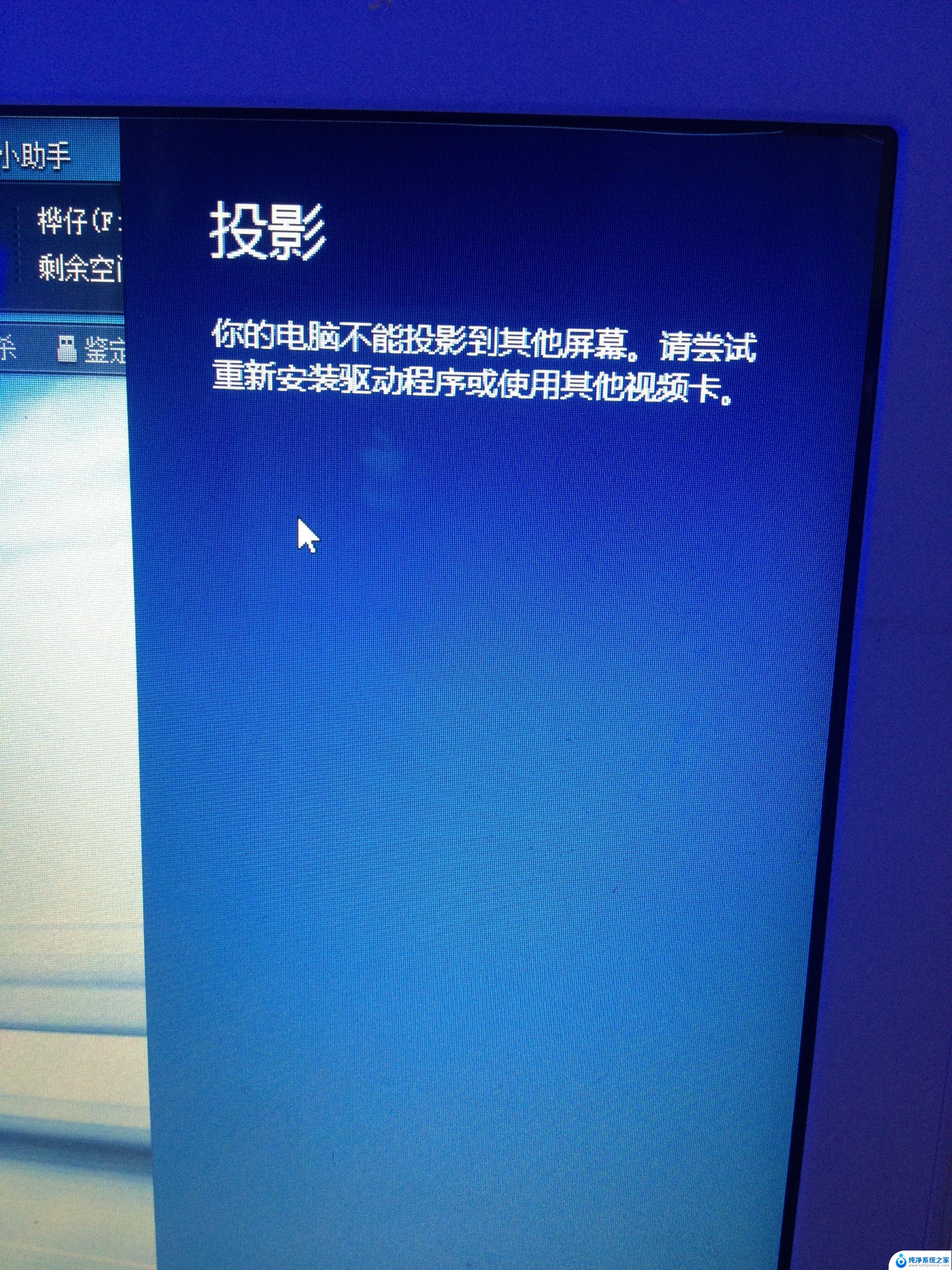投影怎么连电脑 笔记本电脑投影仪连接教程
在现代科技发展迅速的时代,投影仪已经成为许多人工作和生活中必不可少的设备,而如何将投影仪连接到电脑或笔记本电脑上,成为许多人关注的问题之一。通过正确的连接方式,不仅可以实现更加清晰和高效的投影效果,还能够更方便地展示各种资料和内容。下面我们将介绍一些简单易懂的投影仪连接教程,帮助大家更好地利用这一便捷的工具。
步骤如下:
1.首先打开电脑和投影仪,用VGA视频线连接电脑和投影仪。像现在很多超极本已经没有VGA的视频线借口(就是蓝色的针孔口),取而代之的是hdmi的高清线借口,因此加入你是超极本,请随时准备一根HDMI-VGA的接线,不然到时候只能自己窘迫的对着自己的电脑,大家都看不到投影。


2.连接好之后,加入电脑自动就连上了投影仪那是最好,这有可能是电脑本身就设置了连接模式。但是一般我们都会发现要么就是电脑上没有影像,要么就是投影仪上没有影像。这个时候我们需要对电脑的设备管理进行设置。打开电脑的控制面板(开始栏打开后的右边),找到硬件和声音下的连接到投影仪。
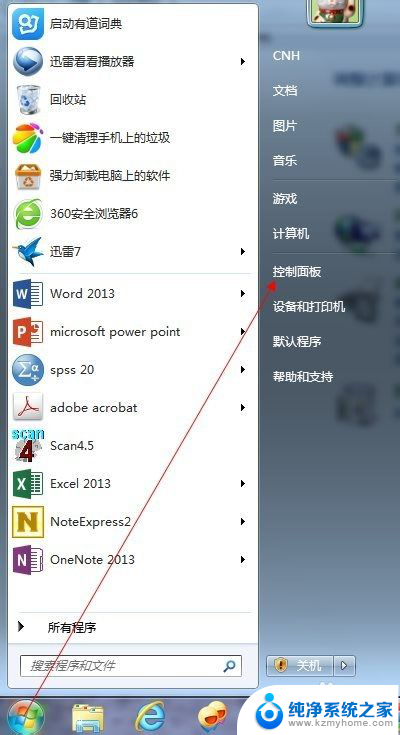
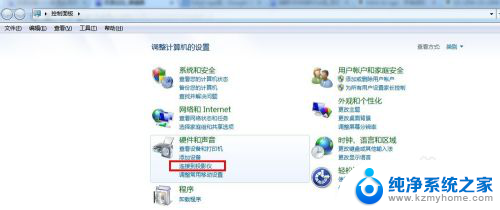
3.随后你就会发现有四个选项,如下图所示。第一个选项是只在计算机上显示,第二个复制是指两个显示的内容一样,而扩展是表示显示的内容可以不一样。第四个是仅投影仪显示。我们一般选择复制就OK了。
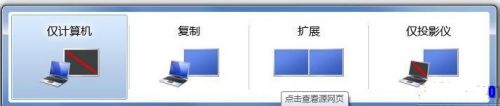
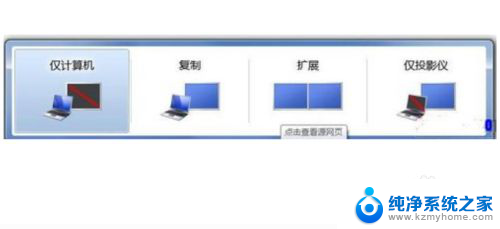
以上就是如何将投影仪连接到电脑的全部内容,如果有任何疑问,用户可以按照小编的方法进行操作,希望这些内容能对大家有所帮助。